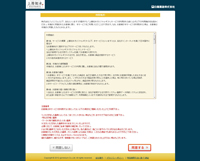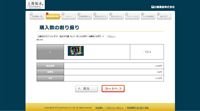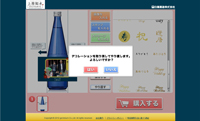作り方
デコレーション手順を説明いたします。
※画像をクリックすると大きく表示されます。
作成手順1
作成手順2

- 【画像を入れる】自分のお好きな写真画像を入れることができます。【画像を選択する】をクリックするとお客様が使用しているパソコンの画像ファイルが立ち上がります。取り込みたい画像を選択し、[開く]をクリックすると【画像を選択する】ボタン下の画像表示枠に画像がアップされます
作成手順3
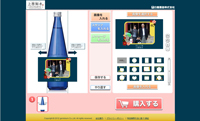
- 画像がアップされたら、画像を調整します。拡大縮小・回転で大きさや向きを変えたり、フレーム枠を選択することができます。画像の調整ができたら【画像を入れる】をクリックして、デコレーションエリアに画像を入れてください。
作成手順4

- 【スタンプを入れる】から利用したいスタンプをクリックして選択してください。選択したスタンプはデコレーションエリアに反映されます。
デコレーションエリア内にあるスタンプは、自由に拡大縮小・回転等の調整が可能です。
作成手順5

- 【メッセージを入れる】からキーボードで入力した文字を入れることができます。お好きなフォントとカラーを選択後、テキストボックスをクリックして文字をお手元のキーボードで入力します。入力したメッセージは【メッセージを入れる】をクリックして、デコレーションエリアに入れてください。
デコレーションエリア内にあるメッセージは、自由に拡大縮小・回転等の調整が可能です。
※文字数は1回の入力につき10文字までとなります。
作成手順6
作成手順7
その他
20歳未満のお酒の購入や飲酒は法律で禁止されています。